Mesmo lançado ontem, já é possível realizar o Jailbreak do iOS 5 em seu aparelho, isto graças a versão de testes do sistema lançada anteriormente pela Apple, que permitiu explorar as falhas do sistema antes deste ser lançado. Este tutorial ensina passo-a-passo os procedimentos necessários para realizar o Jailbreak em seu iPad, iPhone e iPod touch com sucesso utilizando o Sn0wbreeze 2.8.
Atenção : Este tutorial suporta todos os aparelhos suportados pelo iOS 5, exeto iPhone 4S e iPad 2.
Nota: Efetue sempre o backup de todos os dados do dispositivo antes de efetuar o processo.
Nota : Siga com atenção os procedimentos abaixo, não nos responsabilizamos por qualquer dano causado ao seu dispositivo. Caso seja dependente de desbloqueio via Ultrasn0w ou Gevey SIM, este processo não irá atualizar a baseband de seu iPhone, permitindo que você desbloqueie o dispositivo após o mesmo.
O Ultrasn0w ainda não é compatível com o iOS 5.
O Sn0wbreeze traz suporte ao novo iOS 5, isto porque a versão GM lançada para testes, é exatamente igual a versão final do sistema.
1º Programas necessários para realizar o Jailbreak no iOS 5 :
Baixe o iOS 5 correspondente a seu dispositivo
2º Inicie o Sn0wbreeze. Clique em “Ok”, seguido de “Close Credits”. O programa irá exibir uma tela semelhante a da imagem abaixo, clique na “seta azul” do canto inferior direito.
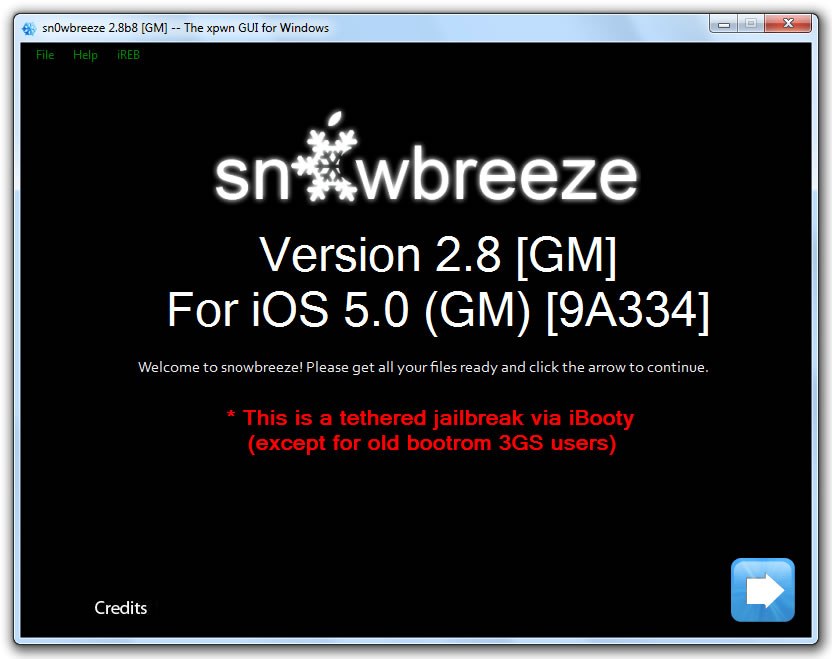
3º Nesta etapa clique na opção “Browse” e selecione a firmware do iOS 5 baixada anteriormente.
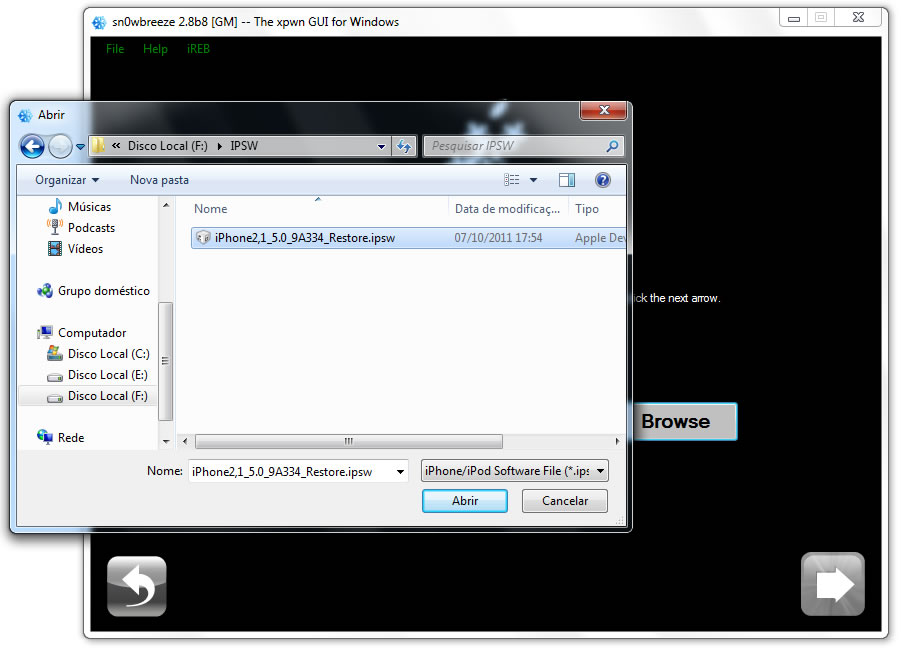
4º O Sn0wbreeze agora irá identificar a firmware selecionada, se tudo ocorrer o Sn0wbreeze mostrará uma tela semelhante a seguinte :
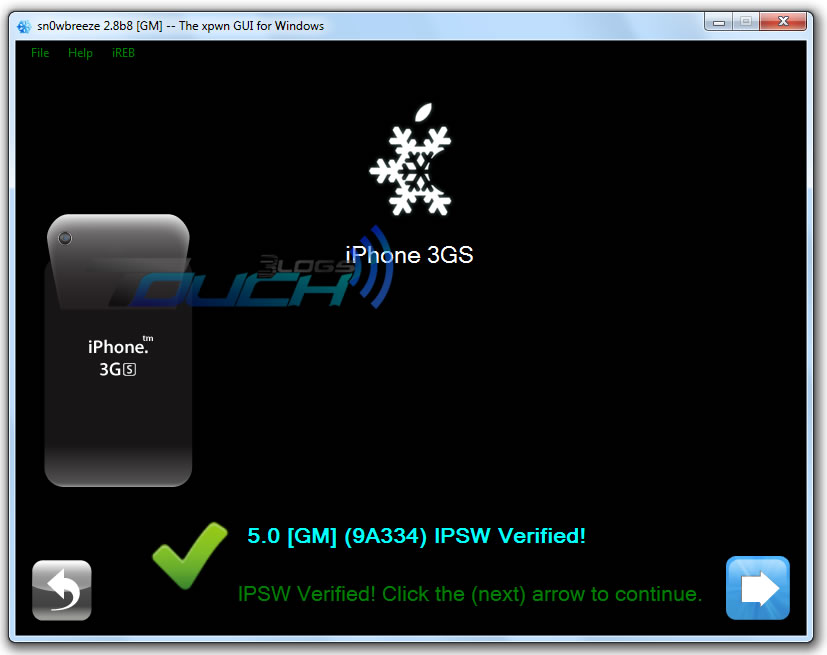
5º Caso deseje realizar o desbloqueio do aparelho com o Ultrasn0w após o processo por exemplo, você deve selecionar o “Expert Mode”, seguido do botão azul.
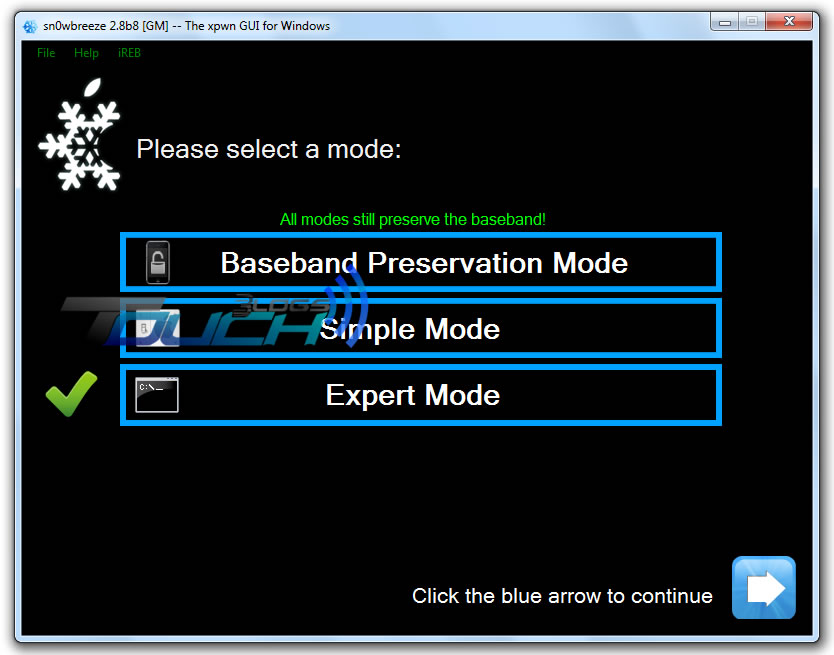
Nota : Caso você não possua o chip SIM original da operadora de seu aparelho, clique na opção “General”, selecione “Activate The iPhone (Hacktivate)” em seguida pressione a seta azul.
Clique em “Build IPSW”.
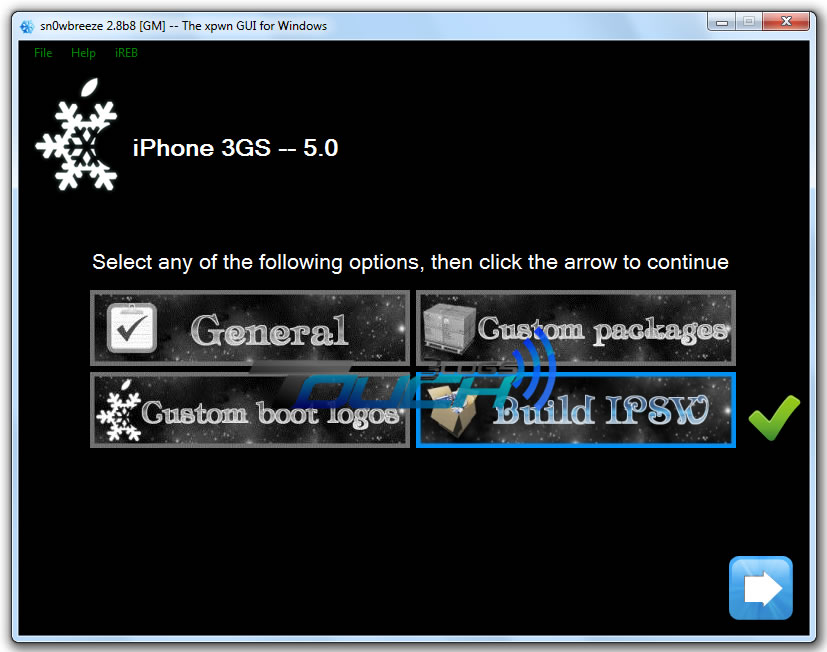
O Sn0wbreeze irá iniciar o processo de personalização da sua firmware (Jailbreak) este mesmo pode demorar, aguarde.
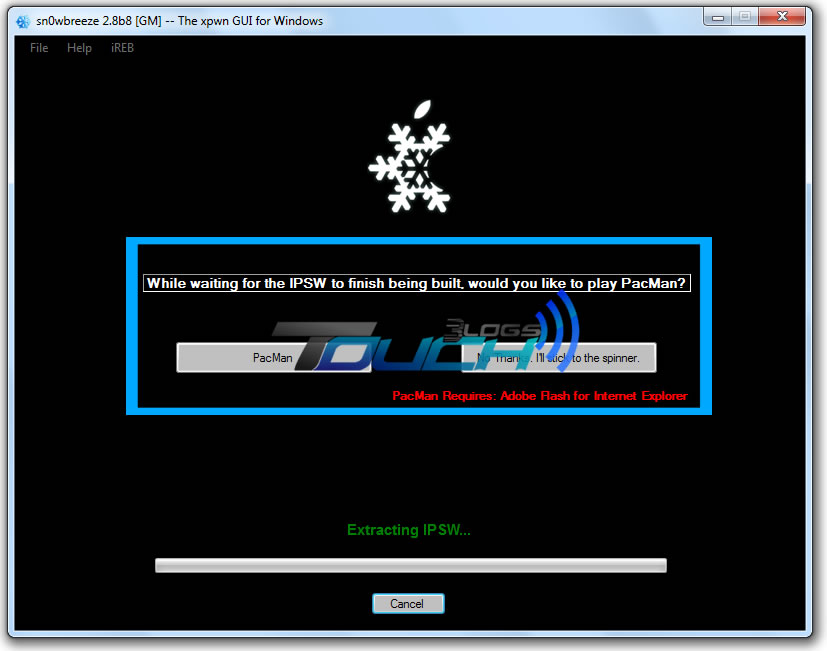
Ao concluir, o programa exibirá a mensagem “Done !” caso tudo ocorra bem.
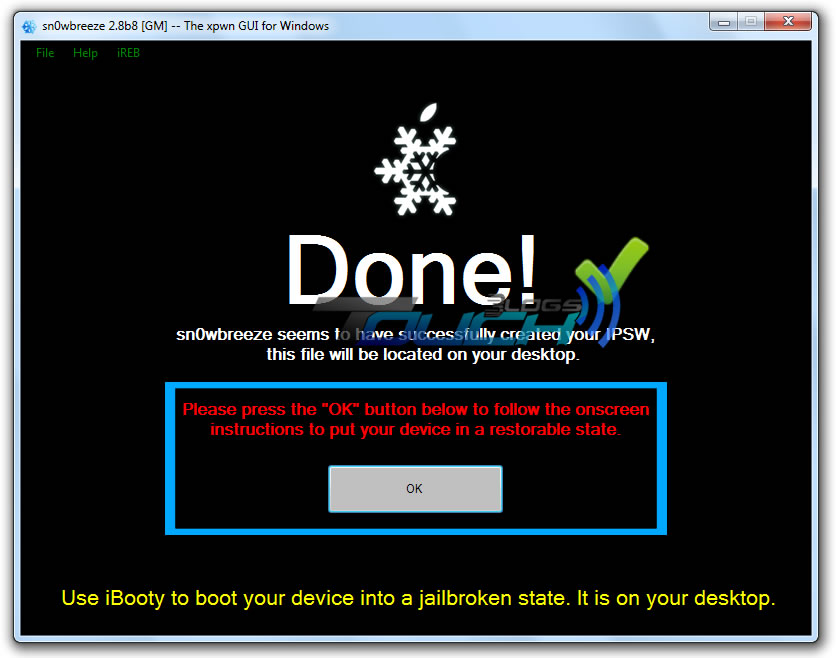
6º Com o aparelho conectado ao computador, siga as instruções para colocar o mesmo em modo DFU.
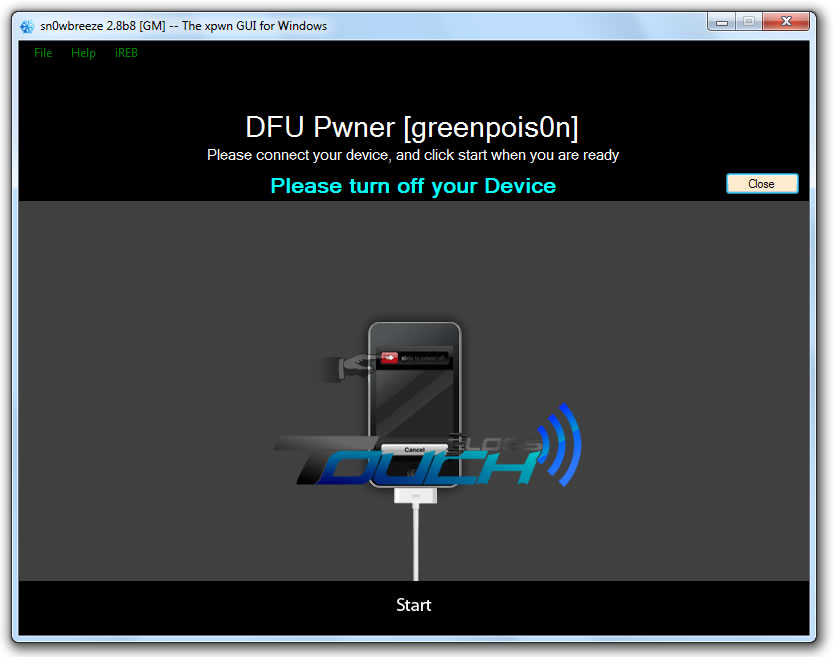
- – Conecte seu aparelho ao computador
- – Segure o botão Home e Power simultaneamente por 10 segundos
- – Solte o botão Power e continue pressionando o botão Home por mais 10 segundos
- – Seu aparelho agora estará no modo DFU
- – Você verá a seguinte mensagem (imagem abaixo) no Sn0wbreeze, podendo agora fechar o programa.
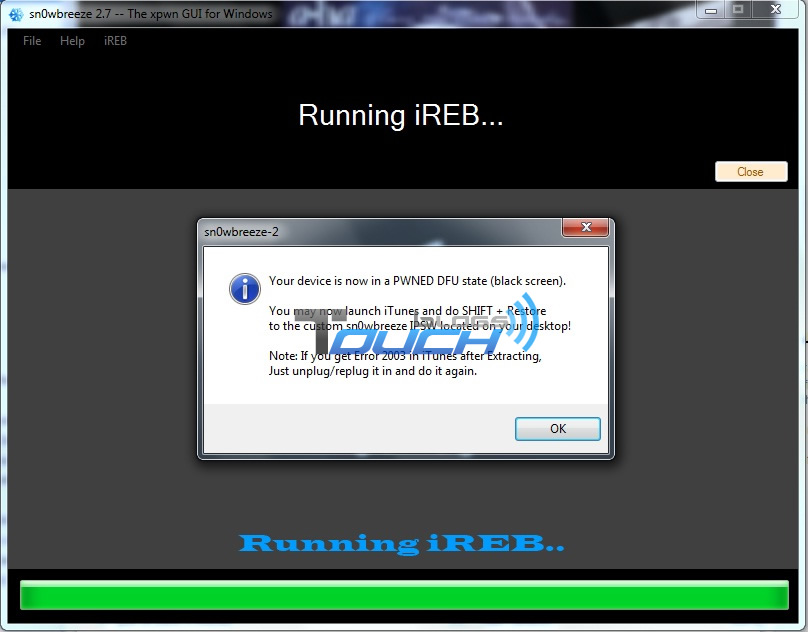
7º Inicie o iTunes. Na barra lateral do programa você encontrará o ícone do iPhone, clique no mesmo. Pressione o botão Shift no teclado de seu computador e simultaneamente clique no botão “Restaurar” no iTunes.
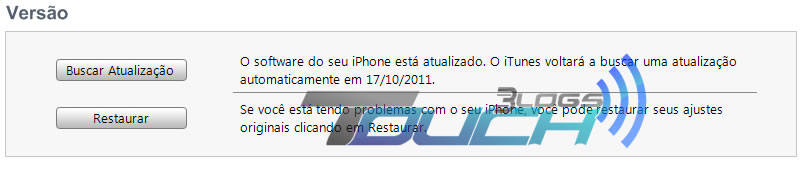
Nota : Usuários do iPhone 3GS com baseband 06.15.00 (iPad), durante as configurações iniciais do sistema, é importante setar os serviços de localização com desativado. Você poderá reativar esta mesma função nas configurações do iPhone.
Inicializando seu iDevice após o Jailbreak
Como este Jailbreak é “Tethered”, é necessário um software para inicializar seu aparelho, você deverá repetir o processo abaixo toda vez que reiniciar seu iPad, iPhone ou iPod touch.
1º Abra o iBooty 2.3 (aparece em sua área de trabalho depois de abrir o Sn0wbreeze), caso necessário faça o download do iBooty 2.3 neste link.
2º Com o programa aberto conecte seu iDevice ao computador, e selecione o dispositivo na aba inferior direita, assim como na imagem abaixo :
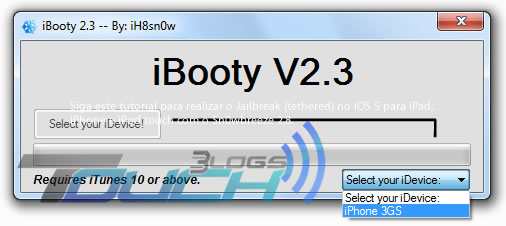
3º Nesta etapa o iBooty requer que o dispositivo seja colocado em DFU, caso não saiba faça o seguinte processo :
- – Conecte seu aparelho ao computador
- – Segure o botão Home e Power simultaneamente por 10 segundos
- – Solte o botão Power e continue pressionando o botão Home por mais 10 segundos
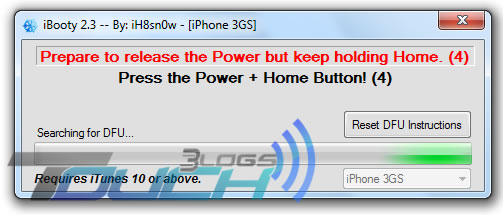
Para efetuar o desbloqueio de seu aparelho com o Ultrasn0w 1.2.4, clique aqui.
Créditos :
Tradução, adaptação e imagens : Touch Blogs
Baseado em tutorial inglês do RedMondPie.
Deixe seu comentário para dúvidas, sugestões ou relatos sobre o processo de Jailbreak no iOS 5.
Atualização #1: Sn0wbreeze atualizado
Confira o mais novo tutorial de Jailbreak para iPhone 4S e iPad 2
Jailbreak iPhone 4S e iPad 2 no iOS 5.0.1 usando o Absinthe (tutorial)
Confira os tutorias relacionados abaixo:
Jailbreak Untethered no iOS 5.0.1, iPad, iPhone e iPod touch com RedSn0w 0.9.10b4 (tutorial)
Jailbreak Untethered iOS 5.0.1, iPad, iPhone e iPod touch com Sn0wbreeze 2.9
Desbloqueio iPhone 3GS e 4 no iOS 5.0.1 com Ultrasn0w 1.2.5 (tutorial)
 TecManíaco Tutoriais sobre Android, iOS, e muito mais
TecManíaco Tutoriais sobre Android, iOS, e muito mais



